Autokorekce je na iPhonu jedním z největších neúspěchů. Vypnout ji ale můžete v pár krocích
Toto je jedna z mála věcí, která se Applu opravdu nevydařila, a evidentně se to nezlepšili ani v příchodem iOS 17. Naštěstí ale můžete autokorekci snadno vypnout.
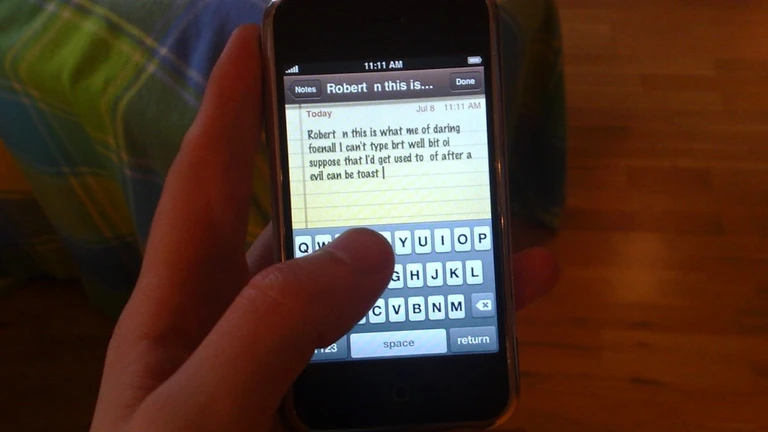
Automatická oprava textu je – alespoň za mě – v případě iPhonu jedno velké neštěstí, protože je zkrátka špatná. Než jsem si pořídil „jabko“, měl jsem spoustu let telefony s OS Android, kde tedy fungovala po nějaké době velmi dobře, a hlavně se učila, takže byla autokorekce stále lepší. U iPhonu jsem jí dával šanci tak dva týdny, ale poté jsem ji musel vypnout. Redakce Mobify připouští, že se v poslední době zlepšila, ale pořád to zkrátka není ono.
Jak autokorekci na iPhonu vypnout
Jak píšete, iPhone by se měl postupně učit, a podle toho text opravovat lépe, vysvětluje Apple, ale osobně mi dělala autokorekce ve zprávách více škod než užitku – a jak jsem psal výše, byl jsem docela zvyklý ji používat na telefonech s OS Android. Kdo by to měl stejně, lze ji jednoduše vypnout takto:
- Otevřete systémové „Natavení“ telefonu
- Klepněte na „Obecné“, naviguje TrustedReviews
- Zhruba někde v polovině je sekce „Klávesnice“, tak do ní přejděte
- Druhý posuvník seshora je „Auto korektura“, tak ho vypněte
O něco inteligentnější by tedy měly být automatické opravy a tzv. prediktivní text od iOS 17, ale jak se shodují mnozí uživatelé v diskuzi na Redditu, moc to Apple nevychytal. V zahraničí, tedy zejména ve Spojených státech amerických a Velké Británii, přitom funguje autokorekce podstatně lépe než v České republice. I ze svého okolí vím, že ji neužívá snad nikdo.
Místo autokorekce zkuste na iPhonu zkratky
Jestli si přece jenom chcete psaní textu alespoň trochu usnadnit, nabízí iPhone jinou funkci, a to náhradu textu, kdy si můžete sami vytvořit různé zkratky, pod nimiž potom vložíte celá slova. V podstatě je to velmi jednoduché, nastavíte to následovně:
- Otevřete systémové „Natavení“ telefonu
- Klepněte na „Obecné“, radí Apple
- Zhruba někde v polovině je sekce „Klávesnice“, tak do ní přejděte
- Druhá položka seshora je „Náhrada textu“, tak do ní přejděte
- V pravém horním rohu klepněte na „+“ (plus)
- Zadejte frázi, jaká se má zobrazit, a pod to zkratku
- Nakonec klepněte vpravo nahoře na „Uložit“
Nastavit si můžete de facto cokoliv, typické je tvořit zkratky dle počátečních písmen. Například tedy zkratka „ahjt“ může napsat „Ahoj, hned jsem tam“. Funguje jak v aplikacích Applu, tak v těch od třetích stran. Když zkratku někde napíšete, objeví se nad ní návrh fráze – poté stačí jenom udělat mezeru, čímž se fráze namísto zkratky vloží (též ji ale můžete „vykřížkovat“).
Zdroje
Autorský komentář Lukáše Altmana, Oficiální stránky Apple
